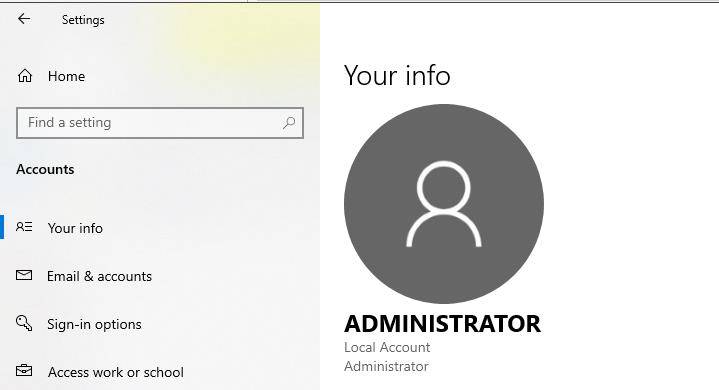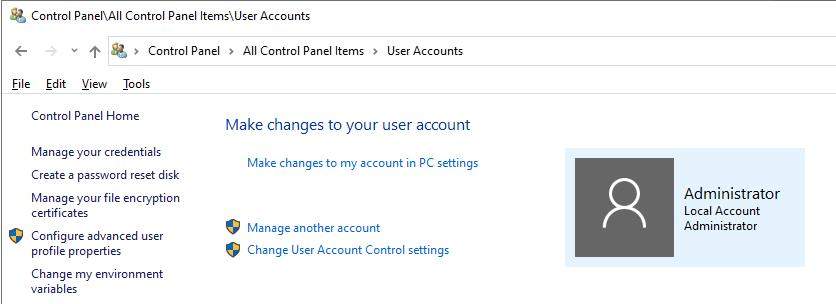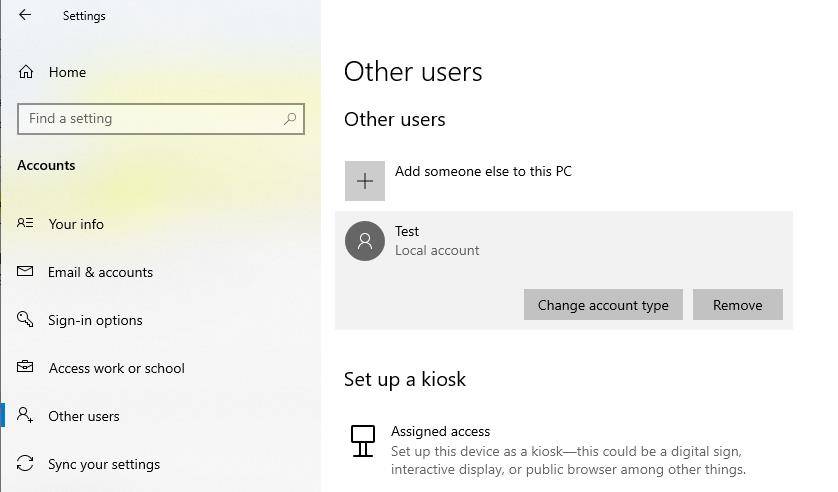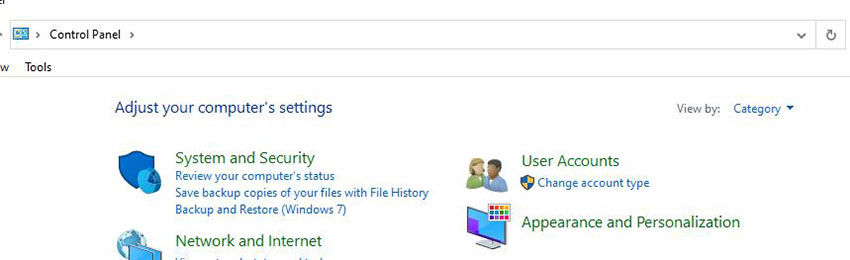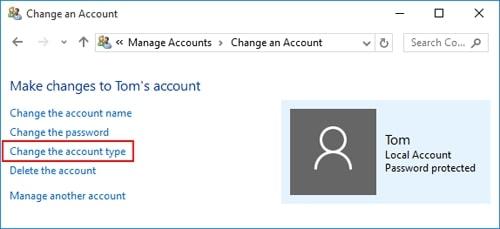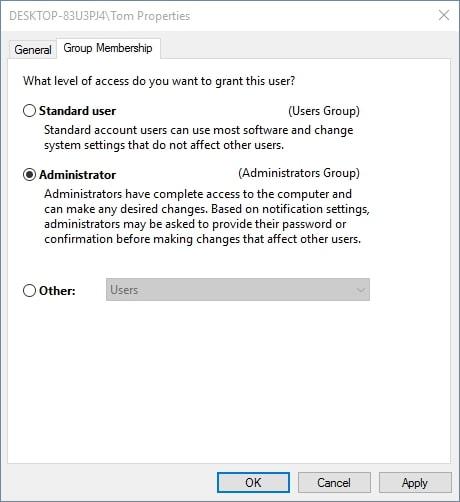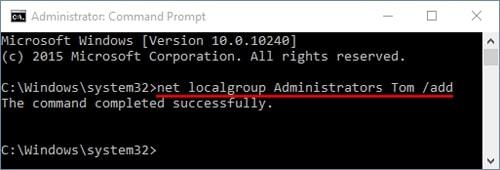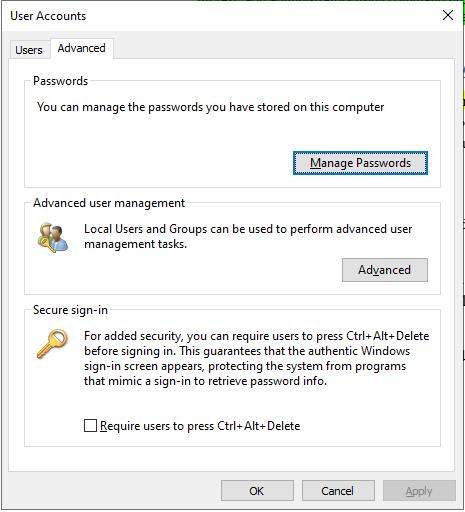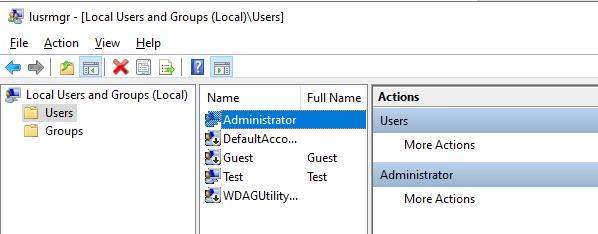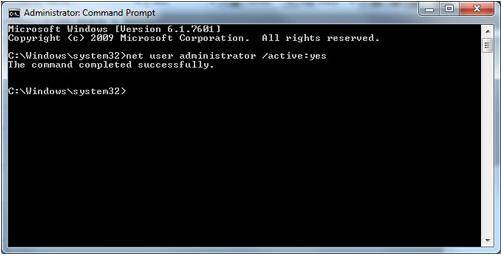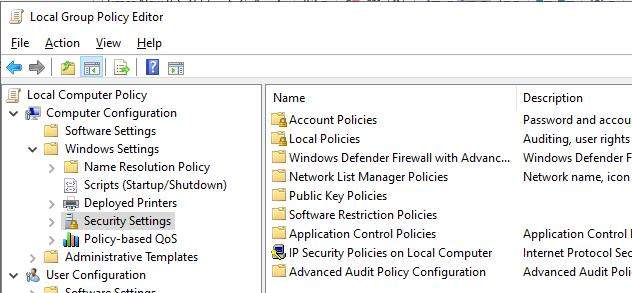Du kanske har sett att det på vissa datorer finns ett konto som heter Administrator. Har du någonsin undrat, vad är det? Den här artikeln kommer att berätta allt du behöver veta om Windows-administratörer. Vi kommer att svara på alla dina frågor, inklusive "vad är deras roll", "hur ändrar jag administratör" och "varför jag inte är administratör på min dator Windows 10". Även "var och vem är systemadministratör på min dator" och "hur jag loggar in på min dator som administratör". Här kommer vi att diskutera alla dessa frågor och kommer att ge dig genomförbara lösningar på alla dina problem. Så, låt oss börja.
Del 1: Vad är administratörens roll i Windows?
I grund och botten är Windows eller systemadministratörer de som är specialiserade på att ställa in, installera och underhålla Windows-servern. För det mesta är systemadministratörer personer på IT-avdelningar. I allmänhet innefattar rollen som systemadministratörer att installera fönster, teknisk support och att utföra regelbundet systemunderhåll. Så tjänsten kräver en stor kunskap om Windows-servrar och en förståelse för användarsupportuppgifter. Dessutom övervakar de systemprestanda för att minska serverkrascher och även skapa säkerhetskopior.
Detta är några av de väsentliga skyldigheterna för en systemadministratör. Låt oss sedan svara på din nästa fråga "var och vem är systemadministratören". Så, låt oss börja.
Del 2: Vem är systemadministratören på min dator?
I allmänhet tillåter systemrättigheter dig att utföra många uppgifter som att göra systemändringar, installera programvaran etc. Men du kanske funderar på vem som är systemadministratör på min dator och var du kan hitta den. Så här har vi kommit på två enkla metoder för att veta vem som är systemadministratör på min dator.
Sätt 1: i Windows-inställningar
Den enklaste metoden för att hitta administratörsrättigheter är att kontrollera Windows-inställningarna. Om du använder Windows 10, se stegen nedan:
- Öppna först Inställningar och navigera sedan till "Konton" och "Din information."
- Här kommer du att se det för närvarande inloggade användarkontot på skärmen. Så om du är administratör kommer du att se ordet "Administratör". Det kommer att visas under ditt kontonamn.

Sätt 2: I Kontrollpanelen
Om du använder Windows 7, 8 och 10 kan du kontrollera det via Kontrollpanelen. Följ bara stegen nedan för att ta reda på vem som är systemadministratör på min dator.
- Öppna Kontrollpanelen. Gå sedan till Användarkonton och användarkonton.
- Sedan, om du ser på höger sida, finns dina nuvarande inloggade användarkonton. Om ordet "Administratör" visas under ditt konto betyder det att du har administratörsrättigheter.

Del 3: Hur ändrar jag administratör på min dator?
Låt oss nu se hur jag byter administratör på min dator med fyra metoder. Så, låt oss börja.
Sätt 1: i Windows-inställningar
Undrar du varför jag inte är administratör och hur byter jag till administratör på min dator Windows 10? Egentligen kan du enkelt göra det i Windows-inställningar. Se stegen nedan:
- Öppna Inställningar. Gå sedan till Konton.
- Välj sedan Andra användare.
- Klicka på ditt administratörskonto.
- Klicka på "Ändra kontotyp" .

- Välj sedan "Administratör" och klicka på OK.
Sätt 2: i Kontrollpanelen
Du kan byta till administratörskonto via Kontrollpanelen. Följ bara stegen nedan för att göra det:
- Öppna kontrollpanelen.
- Ställ sedan in "Visa efter" till kategori.
- I Användarkonton väljer du "Ändra kontotyp".

- Sedan kommer du att se fönstret hantera konto. Klicka på den användare du vill göra till administratör.
- Klicka på alternativet "Ändra kontotyp" till vänster i fönstret.

- Markera sedan rutan Administratör och klicka på Ändra kontotyp.
Sätt 3: På användarkonto (netplwiz)
En annan metod för att ändra kontotyp är att använda ett hanteringsverktyg. Det kallas netplwiz. I grund och botten fungerar det på windows vista, 7, 8 och 10. Kontrollera stegen nedan för att få svar på din "hur ändrar jag administratör på min dator"-fråga.
- Öppna Kör-fönstret med win-tangenten + R. Skriv “netplwiz” Tryck på Enter.
- Sedan måste du markera rutan med "Användare måste ange ett användarnamn och lösenord." Här väljer du användarnamnet och klickar på egenskaper.
- Gå sedan till Gruppmedlemskap. Kontrollera Administratör-knappen och tryck på OK.

Sätt 4: i kommandotolken
Du kan också använda kommandotolken för att ändra administratören på min dator. Följ bara dessa enkla steg och du är bra att gå.
- Öppna kommandotolken.
- Därefter måste du använda kommandot netlocalgroup med den användare du vill göra till administratör. Till exempel, net localgroup Administratörer Tom/add
- Tryck på Enter och ditt valda konto blir nu administratör.

Del 4: Hur loggar jag in på min dator som administratör?
Så nu vet du hur jag byter systemadministratör på min dator, låt oss nu se hur man loggar in på den. I grund och botten har du ett administratörskonto på din dator, men det är dolt. Vi kommer att diskutera tre metoder för hur man aktiverar den för att svara på din fråga "hur man loggar in på min dator som administratörskonto". Så, låt oss börja.
Sätt 1: I datorhantering
Kontrollera stegen nedan för att lära dig hur du loggar in på min dator som administratör.
- Öppna Kör-fönstret genom att trycka på win-tangenten + R.
- Skriv "kontroll användarlösenord2" och navigera till fliken Avancerat.
- Välj sedan Avancerat under avsnittet "Avancerad användarhantering".

- Ett fönster visas med mappar för användare och grupper. Dubbelklicka här på Användare. Det kommer att visa en lista över alla lokala användare som skapats på systemet.

- Högerklicka sedan på "Administratör". Välj Egenskaper.
- Avmarkera rutan "Kontot är inaktiverat" och tryck på OK.
Sätt 2: via kommandotolken
Du kan logga in på din dator som administratör via kommandotolken. Kontrollera stegen nedan för att se hur du loggar in på min dator som administratör:
- Öppna kommandotolken som administratör.
- Kör sedan kommandot net user administrator /active:yes för att aktivera administratörsanvändaren.

- Om du vill ställa in ett lösenord för administratören kan du göra det med kommandot net user administrator *
- Slutligen, när du loggar in nästa gång, kommer du att se administratörskontot på skärmen. Ange lösenordet du tidigare ställt in för att logga in på datorn.
Sätt 3: i grupppolicy
Om du redan är systemadministratör kan du aktivera standardadministratörsanvändare. Du kan göra det via Windows Group Policy. Så kontrollera stegen nedan:
- Öppna först körfönstret och skriv gpedit.msc för att öppna grupprincipredigeraren.
- Gå sedan till Datorkonfiguration och gå sedan till Windows-inställningar. Välj Säkerhetsinställningar och sedan lokala policyer. Här kommer du att se Säkerhetsalternativ. Klicka på det.

- Nu, i den högra rutan, måste du öppna "Konton: Status för administratörskonto.
- Den är inaktiverad som standard. Klicka på "Aktiverad" för att aktivera administratörskontot.
Sammanfattning
Nu vet du vad systemadministratör är och vad deras ansvar är. Vi tog också upp alla dina frågor som hur ändrar jag administratör och varför jag inte är administratör på min dator Windows 10. Även frågor som var och vem som är systemadministratör. Dessutom diskuterade vi hur man loggar in på min dator som administratör. Så det handlade om systemadministratörer. Människor tenderar att glömma Windows-lösenordet när de ställer in nya lösenord för administratörskonton. Om du någonsin glömmer, försök PassFab 4WinKey . Det är ett fantastiskt verktyg för att återställa, återställa, ta bort och låsa upp inloggningslösenord för Windows.